以管理员权限运行命令提示符
更新时间:2024-07-13 17:40:16作者:yang
在Windows 10操作系统中,有时候我们需要以管理员权限运行命令提示符来执行一些需要特殊权限的操作,如何在Win10中以管理员身份运行命令提示符呢?下面我们来介绍一下简单的操作步骤。
方法如下:
1.【方法一】
我们可以在Windows10系统的开始菜单上,单击鼠标右键。这时候出现的菜单中,我们选择命令提示符(管理员)点击打开这样即可。
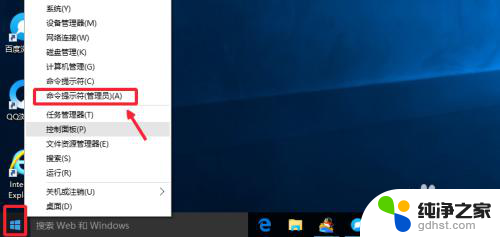
2.这样打开以后,大家可以看到命令提示符界面中显示管理员:命令提示符。现在我们就可以进行自己需要的命令操作。
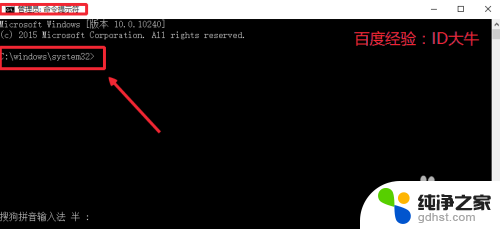
3.【方法二】
点击开始菜单,然后界面中我们这里选择所有应用打开进入,如图所示
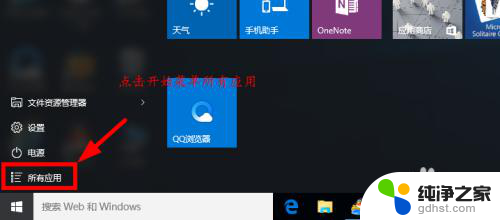
4.所有应用中,我们在Windows系统中找到命令提示符。然后这时候在命令提示符上单击鼠标右键。选择以管理员身份打开命令提示符。
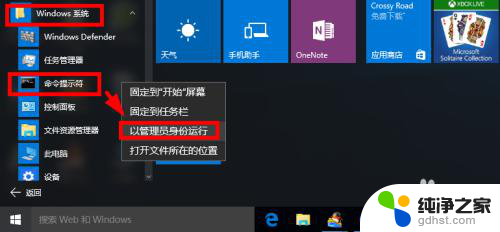
5.【方法三】
这里我们在Windows10系统的搜索框中直接输入命令CMD。
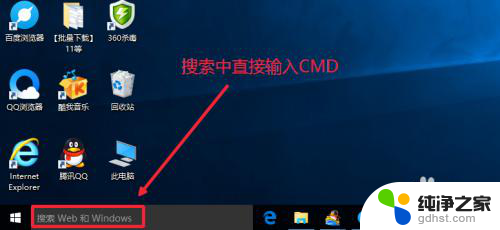
6.然后搜索结果中,还是在命令提示符上单击右键,选择管理员身份运行。
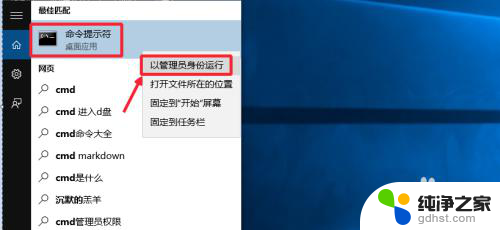
7.最后我们对命令提示符程序的存放位置最好最下了解,位置在C:\windows\system32文件夹中。其实电脑的很多管理工具都在这里面可以查看到。
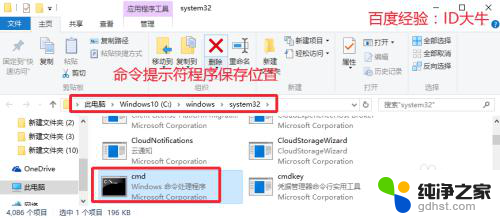
以上是以管理员权限运行命令提示符的全部内容,如果您遇到这种情况,可以按照以上方法解决,希望对大家有所帮助。
- 上一篇: win10硬盘怎么给控制
- 下一篇: 电脑无蓝牙功能怎么办
以管理员权限运行命令提示符相关教程
-
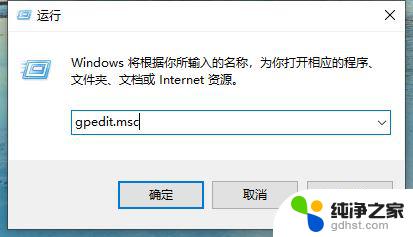 win10如何取消管理员权限运行
win10如何取消管理员权限运行2024-10-31
-
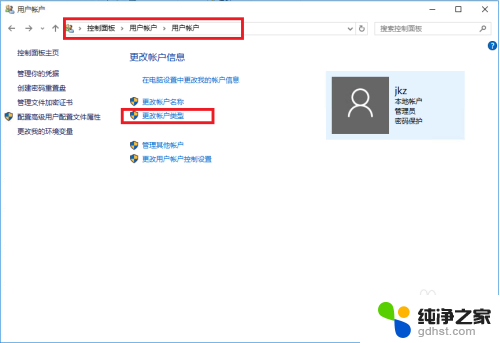 文件如何以管理员身份运行
文件如何以管理员身份运行2023-11-18
-
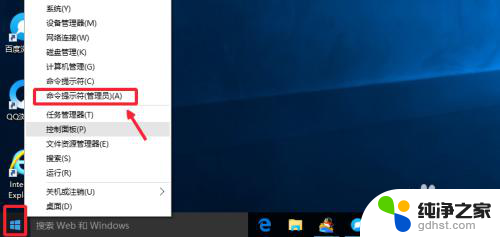 windows10如何以管理员身份运行cmd
windows10如何以管理员身份运行cmd2024-02-11
-
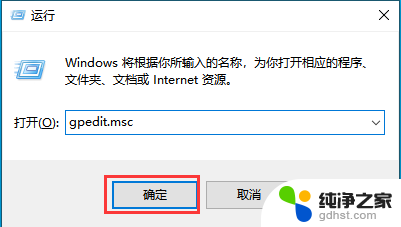 我是管理员为什么没有管理员权限
我是管理员为什么没有管理员权限2024-01-01
win10系统教程推荐